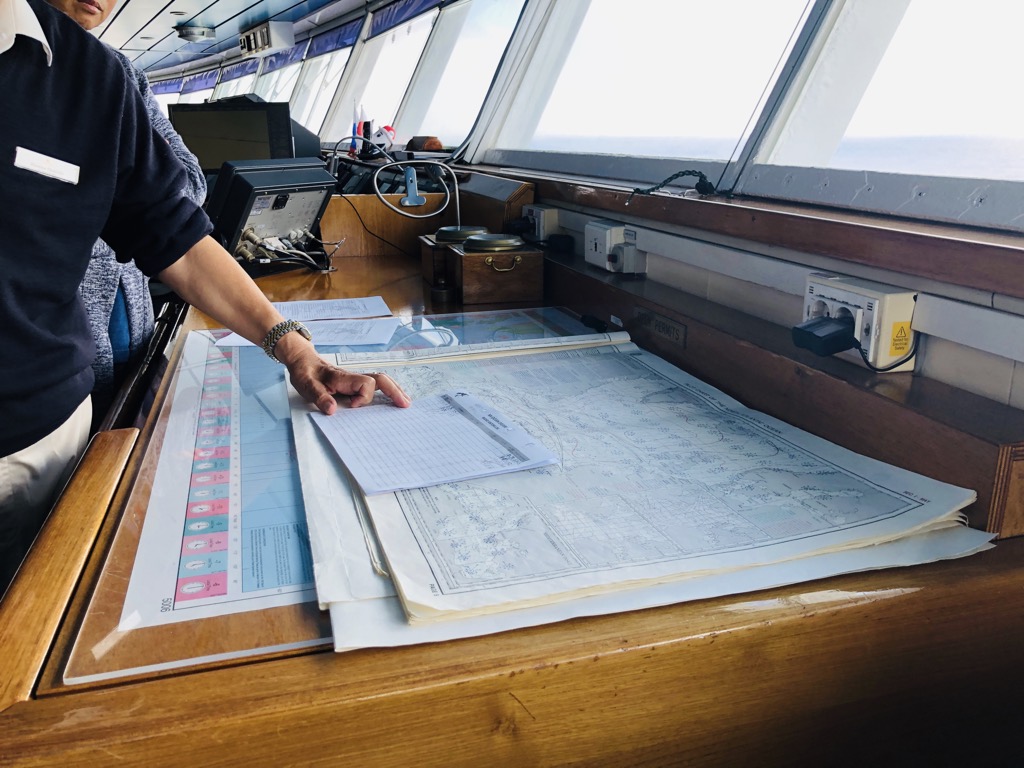【①お名前.comサーバー】【②ロリポップサーバー】【③Z.comサーバー】でads.txtを修正
①お名前.comサーバーにads.txtを設置する方法
お名前.comサーバーをベースにした修正方法です。他のサーバーでも同じ方法ですので参考にしてみてください。

グーグルアドセンスから最適化の提案が届きました。
「要注意 – 収益に重大な影響が出ないよう、ads.txt ファイルの問題を修正してください。」。
さっそくすぐ修正します。
ads.txt修正開始
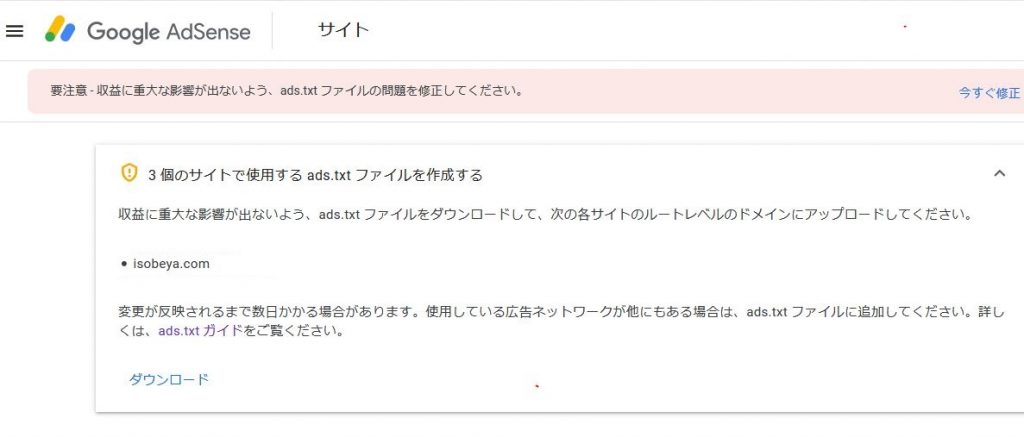
ads.txtをダウンロード
[ダウンロード]をクリックして【ads.txt】データーを取得します。
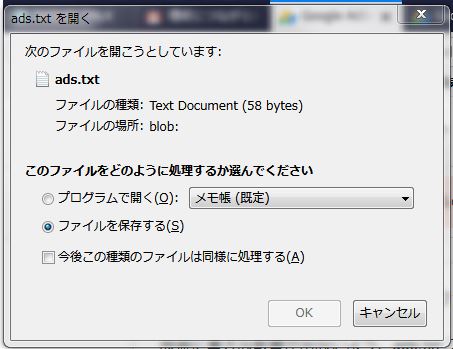
windowsだとメモ帳として書き出されます。【ads.txt】を開いたら自身のGoogleadosensのコードが記載されています。
お名前.comサーバーのファイルマネージャーにログイン
自身が使用しているサーバーにログインします。[ファイルマネージャー]から【ads.txt】をアップロードしましょう。
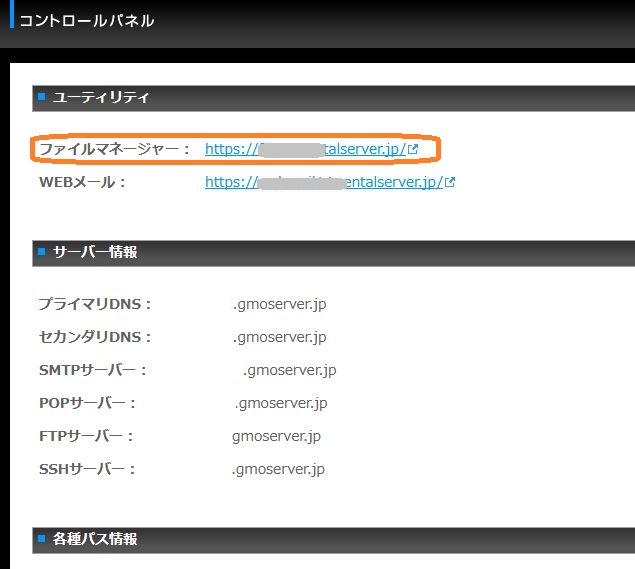
ディレクトリへアップロード
[ファイルマネージャー]を開いて自分のWEBサイトを選択します。お名前.comサーバーであれば、図のディレクトリ内に自分のサイト(対象のドメイン ×××.com)を選択します、
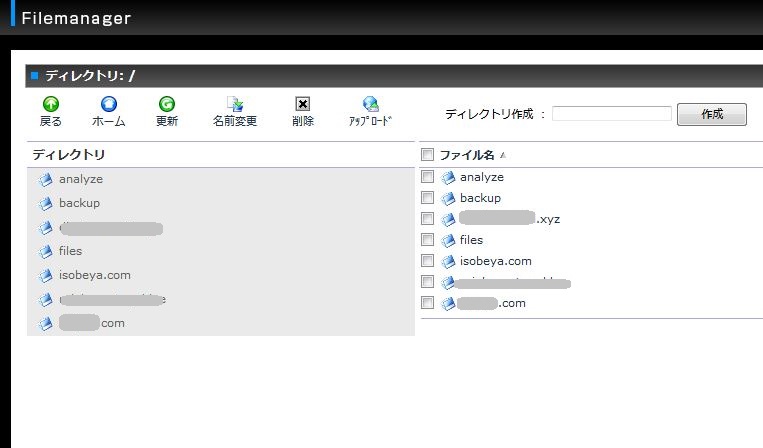
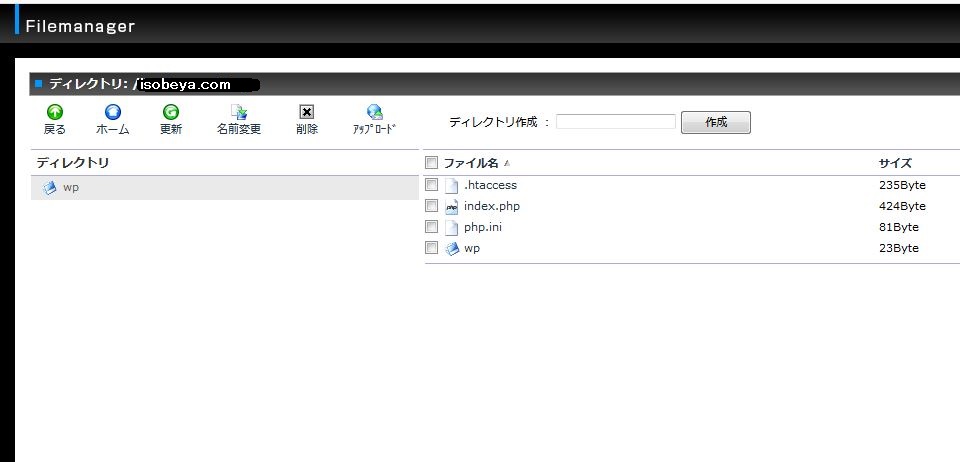
こんな感じでファイルがアップロードすれば完了です。
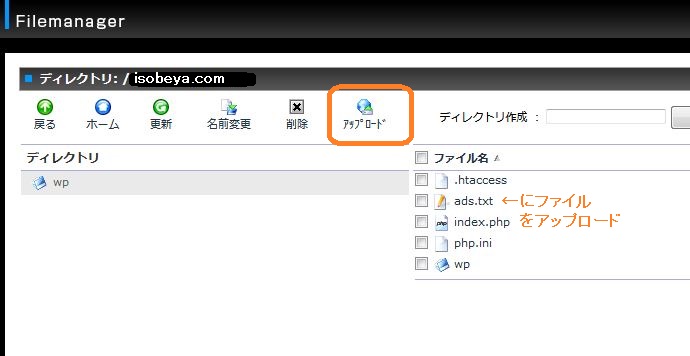
②ロリポップサーバーにads.txtを設置する方法
ロリポップサーバーにログインします。ロリポップサーバーのユーザー名とパスワードを入力します。忘れた方はロリポップにチャットかメールで問い合わせして再発行してもらいましょう。
ロリポップサーバーにログインできたら[サーバーの管理・設定]から[ロリポップ!FTP]をクリックします。
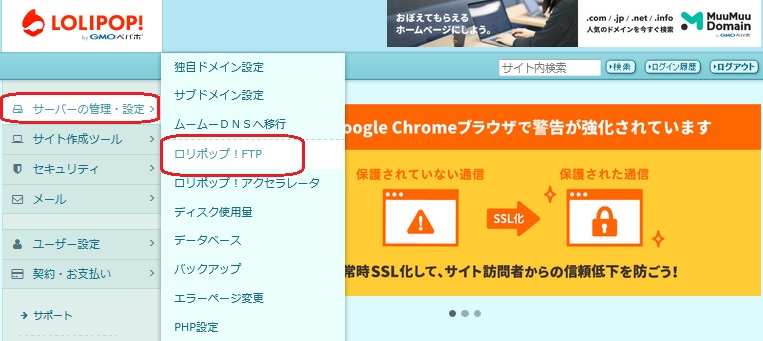
画面が変わります。大体のひとは↓のTOPの階層に『ads.txt』をいれます。
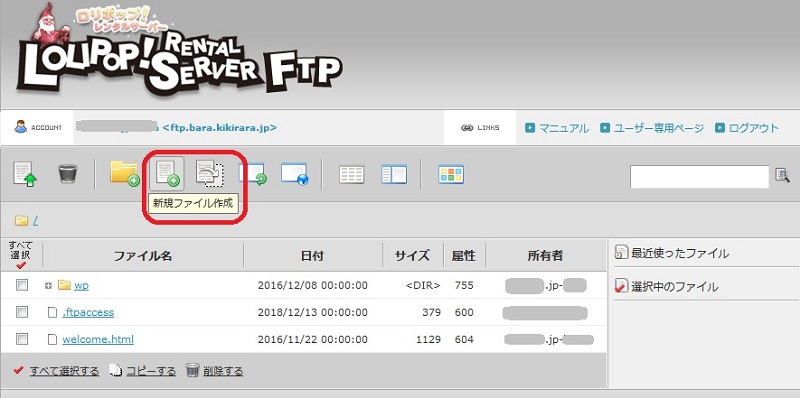
Googleアドセンスからダウンロードした『ads.txtファイル』をアップロードします。新規にファイルを作成してもかまいません。
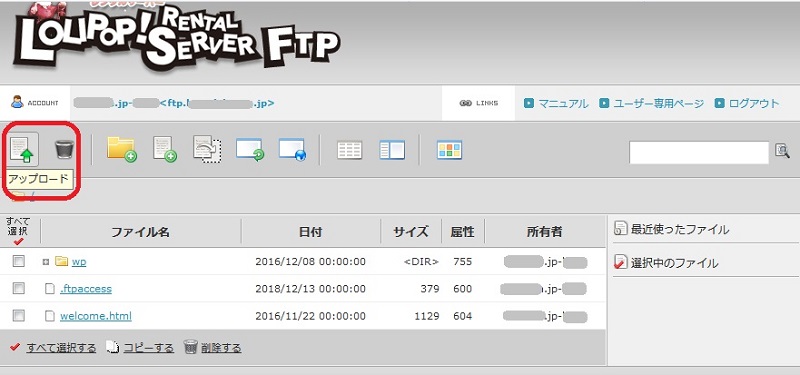
アップロードして終了です。
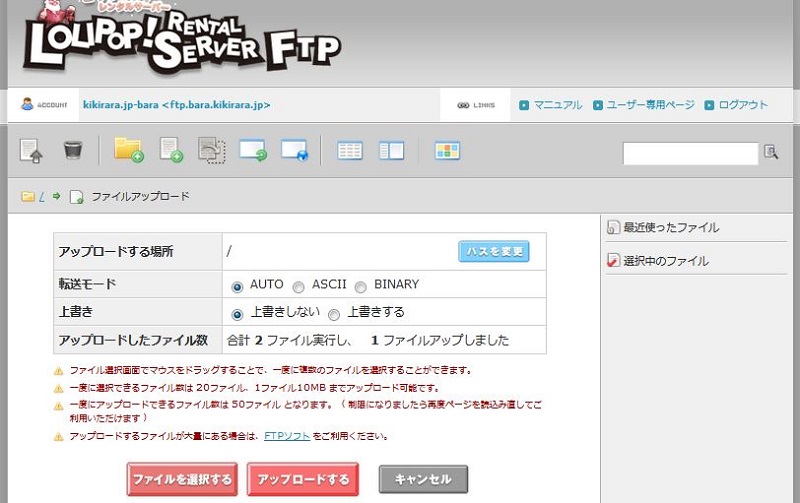
以下のように『ads.txt』が入っていればOKです。一日たってGoogleアドセンスを開けば注意表示が消えていると思います。なお、わたしのロリポップサーバーの『ads.txt』設置場所は今回の場所ではありませんでした。[wp]→[wp]の階層に『ads.txt』を設置しました。最初のWordpress導入の仕方によって人によって設置場所がことなります。
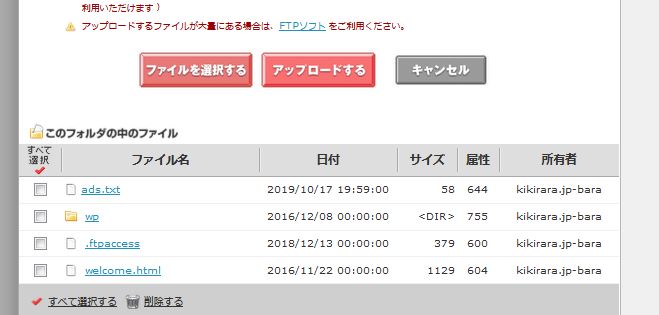
③Z.comサーバーにads.txtを設置する方法
z.comサーバーでのads.txtが一番困りました。多くの人たちも困っているのでは?私が契約しているz.comのプランではサーバー内を触ることができませんでした。FTPの設定もありません。そのため、メールで問い合わせをしました。すると『z.comサーバーの中は触れないようになっています。そのためads.txtファイルをメール送ってくださればz.com事務局が設置を引き受けます』とのことでした。すぐにads.txtをz.comサーバーに送りました。翌日には設置してくださっていました。一番困ったz.comですがもっとも簡単でした。
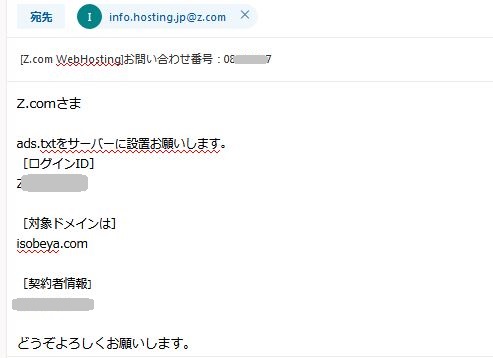
[ads.txt]が反映されているかチェック
ブラウザのURL枠に『●●.com/ads.txt』を入力して画面にアドセンスコードが表示されたら完了です。
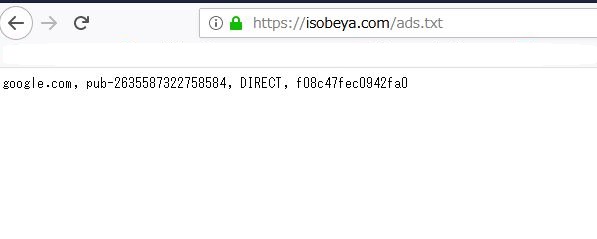
サーバーを触るのは怖いですが、以外にシンプルでした。お名前.comサーバーでの修正サイトがなかったので記載しておきます。